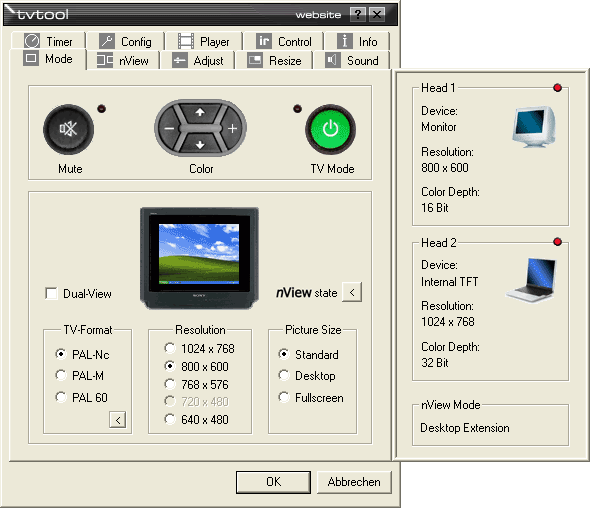
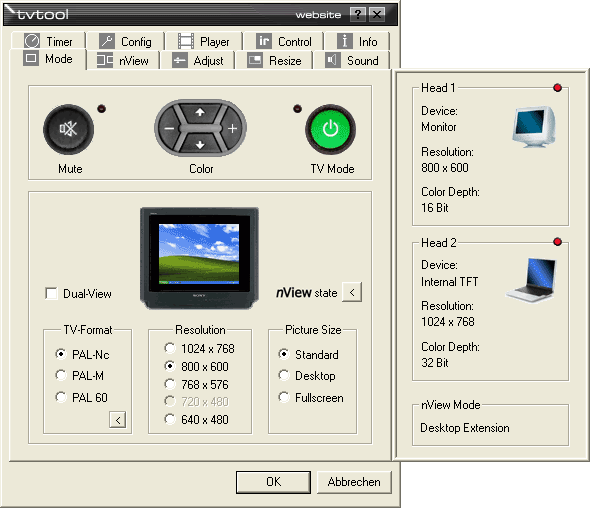
Die Registerkarte Mode dient dazu, grundlegende Parameter des TV-Modus zu konfigurieren. Dazu zählen der TV-Standard, die Auflösung als auch die Bildgrösse auf dem Fernseher. Über den grünen Button in der rechten oberen Ecke kann der TV-Modus ein- und ausgeschaltet werden. Mit dem Cursor-Button in der Mitte ist es möglich, wichtige Einstellungen wie Farbe, Kontrast, oder Systemlautstärke vorzunehmen. Das Statusfenster auf der rechten Seite erlaubt einen schnellen Überblick über die aktuelle Konfiguration.
Stumm : Setzt die Gesamtlautstärke des Systems auf Null herab. Durch nochmaliges Drücken wird die vorherige Lautstärke wieder eingestellt. Die Leuchtdiode signalisiert dabei den aktuellen Status.
Cursor-Button : Mit den Knöpfen für hochen/runter wird der Parameter gewählt, der verändert werden soll. Zur Auswahl stehen : Farbe, Kontrast, Helligkeit, Flimmerfilter und Lautstärke. Eine feinere Einstellung dieser Parameter ist auf den zugehörigen Registerkarten möglich. Der Cursor-Button dient sozusagen als SChnellzugriff auf diese Werte.
TV-Modus : Über diesen Knopf wird der Unterhaltungsmodus (i.d.R. also der TV-Modus) ein- und ausgeschaltet. Die rote LED gibt Aufschluss darüber, in welchem Modus man sich gegenwärtig befindet. Standardmässig ist der Unterhaltungsmodus so konfiguriert, dass der Fernseher eingeschaltet wird, der Arbeitsmodus ist auf analog Monitor eingestellt. Diese Konfiguration kann auf der nView-Registerkarte geändert werden.
Dual-View : Normalerweise wird der Monitor während des TV-Modus abgeschaltet. Wenn die Option Dual-View jedoch aktiviert ist, bleibt der Monitor auch während des TV-Modus eingeschaltet und stellt das selbe Bild dar, wie der Fernseher. Voraussetzung für diese Funktion ist allerdings, dass der Monitor mit der niedrigen Bildwiederholfrequenz von 50 Hz (PAL-Standard) klar kommt. Anderfalls kann es sein, dass das Bild schwarz bleibt oder es zumindest verzerrt angezeigt wird. Die Dual-View Option ist in erster Linie für Single-Head Karten gedacht (z.B. GF-2, GF-3), bei denen eine gleichzeitige Ausgabe auf TV und Monitor sonst gar nicht möglich ist.
TV-Standard : TVTool unterstützt praktisch alle wichtigen TV-Standards. Dazu zählen PAL, NTSC, PAL60, PAL-Nc und PAL-M. In Europa wird PAL eingesetzt. PAL60 erlaubt die Darstellung auf dem Fernseher mit 60Hz statt der üblichen 50Hz. Dies ist sinnvoll für die Wiedergabe von Filmen, die auf NTSC-Material basieren wie z.B. Region 1 DVDs. Die Auflösung bei PAL60 ist auf 720x480 beschränkt. Falls diese Option ausgegarut ist, unterstützt der vorhandene TV-Chip dieses Format nicht.
TV-Auflösung : Diese Optionsschaltflächen haben zwei Aufgaben. Während der TV-Modus aktiv ist, zeigen sie stets die aktuelle Auflösung des TV-Modus an. Diese kann geändert werden, in dem auf eine dieser Schaltflächen geklickt wird. Ist der TV-Modus noch nicht aktiv, kann hier die Auflösung ausgewählt werden, in der der TV-Modus gestartet werden soll.
Je nach TV-Chip und TV-Standard sind verschiedene Auflösungen ausgegraut. Die nachfolgenden Tabellen zeigen an, welche TV-Chips welche Auflösungen unterstützen. Modi mit einem blauen X werden für die Wiedergabe von Filmen empfohlen, da sie die beste Bildqualität bieten. Die Auflösungen 768x576 und 720x480 benötigen meist eine einmalige Initialisierung. Nach dem diese Auflösungen ausgewählt wurden, fragt TVTool, ob die Init. nun durchgeführt und der Rechner neu gestart werden soll.
TV Modi für BT868/9 und CX25870/1-5 :
|
TV-Standard
|
Auflösung
|
Fullscreen
|
Desktop
|
Standard
|
||||||
|
PAL
(PAL-Nc) |
1024x768
|
|
-
|
|
||||||
|
800x600
|
X
|
X
|
X
|
|||||||
|
640x480
|
X
|
X
|
X
|
|||||||
|
768x576
|
X
|
-
|
-
|
|||||||
|
NTSC
(PAL-M) |
1024x768
|
|
-
|
|
||||||
|
800x600
|
X
|
X
|
X
|
|||||||
|
640x480
|
X
|
X
|
X
|
|||||||
|
720x480
|
X
|
-
|
-
|
|||||||
|
PAL 60
|
720x480
|
X
|
-
|
-
|
||||||
|
* nur CX25870/1
|
||||||||||
TV Modi für CH700x :
|
TV-Standard
|
Auflösung
|
Fullscreen
|
Standard
|
|
PAL
(PAL-Nc) |
800x600
|
X
|
X
|
|
640x480
|
X
|
X
|
|
|
768x576
|
X
|
-
|
|
|
NTSC
(PAL-M) |
800x600
|
X
|
X
|
|
640x480
|
X
|
X
|
|
|
768x576
|
X
|
-
|
|
|
PAL 60
|
768x576
|
X
|
-
|
TV Modi für for SAA7104 :
|
TV-Standard
|
Auflösung
|
Fullscreen
|
Desktop
|
Standard
|
|
PAL
(PAL-Nc) |
1024x768
|
X
|
X
|
X
|
|
800x600
|
X
|
X
|
X
|
|
|
768x576
|
X
|
-
|
-
|
|
|
640x480
|
X
|
X
|
X
|
|
|
NTSC
(PAL-M) |
1024x768
|
X
|
X
|
X
|
|
800x600
|
X
|
X
|
X
|
|
|
720x480
|
X
|
-
|
-
|
|
|
640x480
|
X
|
X
|
X
|
TV Modi für SAA 7102/8 :
|
TV-Standard
|
Auflösung
|
Fullscreen
|
Desktop
|
Standard
|
|
PAL
(PAL-Nc) |
800x600
|
X
|
X
|
X
|
|
768x576
|
X
|
-
|
-
|
|
|
640x480
|
-
|
X
|
X
|
|
|
NTSC
(PAL-M) |
800x600
|
X
|
X
|
X
|
|
720x480
|
-
|
-
|
-
|
|
|
640x480
|
-
|
X
|
X
|
TV Modi für den integrierten TV-Chip (MV) :
|
TV-Standard
|
Auflösung
|
Fullscreen
|
Desktop
|
Standard
|
|
PAL
(PAL-Nc) |
1024x768
|
X
|
X
|
X
|
|
800x600
|
X
|
X
|
X
|
|
|
640x480
|
X
|
X
|
X
|
|
|
768x576
|
X
|
X
|
X
|
|
|
NTSC
(PAL-M) |
1024x768
|
X
|
X
|
X
|
|
800x600
|
X
|
X
|
X
|
|
|
640x480
|
X
|
X
|
X
|
|
|
720x480
|
X
|
X
|
X
|
|
|
Hinweis : Diese Modi werden durch den Treiber kontrolliert
|
||||
NView Status Fenster : Dieses Fenster, welches auf der rechten Seite der Registerkarte ausgeklappt wird, gibt Überblick über den aktuellen Status beider Grafikkarten-Heads (sofern die Karte über 2 Heads verfügt). Dies ist sinnvoll, um zu prüfen, ob sich die Grafikkarte tatsächlich im eingestellten Modus befindet. Ausserdem kann so die Verkabelung überprüft werden. Wenn man kein Bild auf dem Fernseher erhält, das Statusfenster aber einen aktiven TV zeigt, ist es höchstwahrscheinlich, dass die Verkabelung nicht korrekt ausgeführt ist.
Auf Single-Head Karte (z.B. GF2, GF3) ist der zweite Head ausgegraut. Head 1 und 2 entsprechen übrigens nicht dem primären und sekundären Anzeige-Geräten. Die Zuordnung, welcher Head welches Anzeigegeät speist, wird vom Treiber autark vorgenommen. Mit anderen Worten, wenn man z.B. das sekundäre Gerät auf TV stellt, muss dies nicht zwangsläufig bedeutet, dass Head 2 in den TV-Modus geschaltet wird.
MV Eigenschaften : Wenn die Grafikkarte den integrierten TV-Encoder 'MV' besitzt, sieht die Mode-Registerkarte ein wenig anders aus. Statt der Optionsschaltflächen für die Bildgrösse, erscheint dort ein grosser Button. Wenn dieser gedrückt wird, öffnet sich ein Fenster, auf dem die Einstellungen vorgenommen werden können. Dieses Fenster, welches je nach Treiberversion ein wenig anders aussieht, enthält Regler für die Position, die Bildgrösse und den Flimmerfilter.
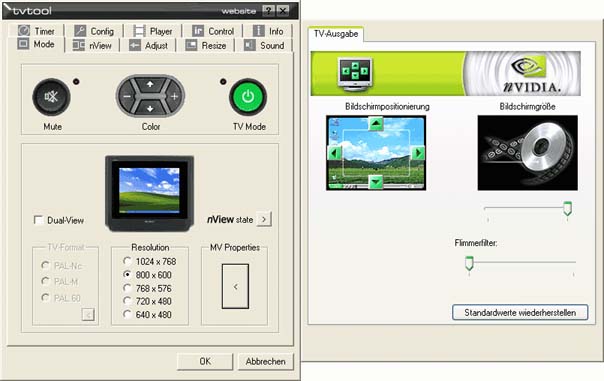
Wenn ein Grafikkarten-Treiber > 50.00 zum Einsatz kommt, hat man keinen Slider für die Bildgrösse. Stattdessen sind dort zwei Knöpfe mit der Beschriftung '+' und '-'. Über diese kann die Bildgrösse in kleinen Schritten justiert werden.